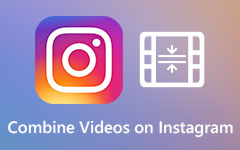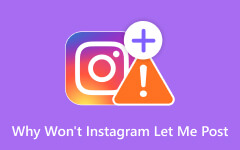Täydellinen Instagram-videomuoto ja tekniset tiedot: luettelo ja opas
Instagram on yksi kuuluisimmista sosiaalisen median alustoista, jota käytetään paljon. Se on tallennettu käyttäjien käytettäväksi keskimäärin pari tuntia päivässä pelkästään selaamalla uutissyötettä, mukaan lukien tarinoita. Lisäksi tämän alustan avulla sen käyttäjät voivat helposti kuvata ja lähettää tarinoitaan, sisältöään ja jopa olemassa olevia videoitaan puhelimistaan. Ainoa huolenaihe, jota voit ajatella, on oikean tiedostovaatimuksen saaminen lähetettäväksi, ja tämä tarkoittaa oikeutta Instagram-videomuoto, tekniset tiedot, suunta ja koko.
Tästä syystä anna tämän artikkelin oppia IG:n tukemien videovaatimusten luettelosta. Lisäksi mukana on myös parhaat käytännöt videoiden muuntamiseen ja muokkaamiseen IG:tä varten.
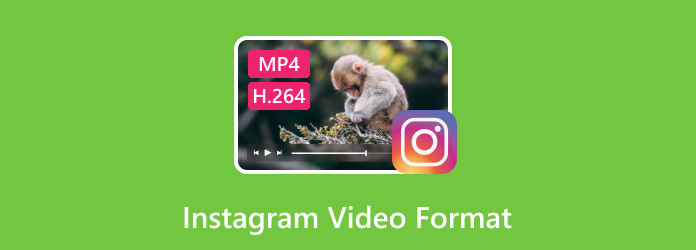
Osa 1. Tuetut videomuodot ja tekniset tiedot Instagramille
Kuten muillakin alustoilla, myös Instagramilla on perusvaatimukset videoilleen. Vaatimukset auttavat alustaa varmistamaan, että sille näkyvät videot ovat mahdollisimman laadukkaita, siistejä ja ammattimaisia. IG:n videon kokovaatimukset sisältävät kaksi tai useampia ulottuvuuksia. Tämä pätee myös muihin eritelmiin. Mutta ennen kuin siirrymme teknisiin tietoihin, meidän on ensin selvitettävä, mikä on paras videomuoto Instagramille, koska jos IG:hen ladattava video ei onnistu, saatat käyttää muotoa, jota ei tueta.
Parhaat muodot Instagramille
IG:n suosituin videomuoto on MP4 H.264-koodekilla, 3500 kbps videon bittinopeudella ja AAC-äänellä. Vastaavasti Instagram tukee myös muita videomuotoja pelkän MP4:n sijaan, ja nämä ovat MOV ja GIF. Muut kuin nämä kolme mainittua formaattia, ei ole muita videomuotoja, joita IG tukee.
Jotta voit oppia muut tekniset tiedot, kuten Instagramin koon ja mitat, tiedot on heijastettu alla olevaan taulukkoon.
| Näkökohta | Instagram-vaatimus |
|---|---|
| Formaatit | 1. MP4 (se on myös Instagram Reel -muoto) 2.MOV 3. Gifit |
| Codec | H.264 |
| Bitrate | 3,500 kbps |
| Frame Rate | 30-60 kuvaa sekunnissa. |
| Kuvasuhde | 1. Neliö (1:1) 2. Vaaka (16:9) 3. Muotokuva (4:5) 4. IG Story (9:16) |
| Bitrate | 3-5 Mbps: |
| päätöslauselma | 1080p |
| Videon pituus | 1. Syötä ja kelaa video - jopa 15 minuuttia. 2. Tarinat - jopa 60 sekuntia. |
| Tiedostojen koko | Alle 100 Mt sujuvaa latausta varten. |
Osa 2. Parhaat käytännöt Instagram-videoiden muuntamiseen ja muokkaamiseen
Videoiden muokkaaminen ja muuntaminen Instagramissa julkaistaviksi vaatii huomiota yksityiskohtiin. Tällä varmistetaan, että videosisältö näyttää edelleen parhaalta latauksen jälkeen. Tästä syystä tässä on joitain parhaita käytäntöjä, joita voimme jakaa videoiden muuntamiseen ja muokkaamiseen.
1. Valitse oikeat tekniset tiedot
Ennen kuin luot videon, sinun on tiedettävä Instagramin vaadittavat tekniset tiedot, kuten muoto, kuvasuhde, bittinopeus, kuvanopeus jne. Varmista, että noudatat tarvittavia teknisiä tietoja, jotta vältät laadun heikkenemisen ja pahimmillaan virheet lähettämisessä ja toistossa.
2. Valitse Laadullinen lähdemateriaali
Aloita tämä käyttämällä korkealaatuista videolähdettä. Tämä sisältää kameran, jota käytät materiaalin tallentamiseen. Jos olet jo kuvannut videon, voit parantaa videon laatua Instagramissa jälkituotannon vaiheessa.
3. Ole yhtenäinen visuaalinen tyyli
Jos haluat, että seuraajasi tunnistaa sinut, sinun on luotava johdonmukainen brändäys ja visuaalinen tyyli. Tämä esittelee kuka olet.
4. Ole varovainen videon pituuden suhteen
Ota aina huomioon Instagram-käyttäjän keskittymiskyky, kun muokkaat videosisältösi kestoa. Huomaa, että videosisällön tulee olla enintään 15 sekuntia tarinasegmentissä ja enintään 60 sekuntia vain syötevideoissa.
5. Käytä Video Converter/Editing Software -ohjelmaa
Parhaan muokkauksen ja muuntamisen saavuttamiseksi Instagram-videoitasi varten on parasta hankkia tehokas ohjelmisto, joka auttaa sinua suorittamaan työn erinomaisesti. Tästä syystä saatat haluta käyttää Tipard Video Converter Ultimate, ohjelmisto, joka tarjoaa sinulle upeita muunnos- ja muokkausmenetelmiä. Mitä tulee muokkaustoimintoihinsa, Tipard Video Converter Ultimate tarjoaa lukuisia muokkaustyökaluja, joiden avulla voit parantaa, pakata, leikata, rajata, yhdistää, lisätä tehosteita, lisätä vesileimoja, ohjata nopeutta, kiertää, kääntää jne. haluat Instagramiisi.
Toisaalta tulet myös hämmästymään siitä, kuinka sen muunnosprosessi toimii. Kuvittele, voit nähdä, että se tarjoaa erittäin nopean tekniikan, joka antaa sinulle 60 kertaa nopeamman nopeuden joukkovideoille. Sen lisäksi voit myös kokea sen GPU:n ja laitteistokiihdytyksen mahtavuuden sekä tekoälyn, joka auttaa sitä olemaan tehokkaampi. Onneksi alla on ohjeita, joiden avulla voit oppia muokkaamaan ja muuntamaan videoita Instagram-videomuotoon.
Vaihe 1Käynnistä ohjelmisto ja napsauta Lisää -painiketta sen käyttöliittymässä tuodaksesi videot, jotka haluat muuntaa. Voit myös viedä hiiren osoittimen kohdalle Toolbox -osiossa nähdäksesi sen tarjoamat useat muokkaustyökalut. Sillä välin käytetään Muunnin työkalu.
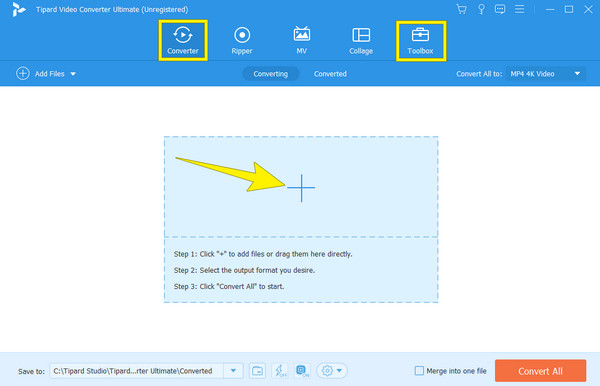
Vaihe 2Siirry nyt Muunna kaikki -osio ja napsauta nuolipainiketta. Valitse sitten MP4 muotoa uuden ikkunan vaihtoehtojen joukossa. Valitse sen jälkeen 1080p H.264-kooderilla.
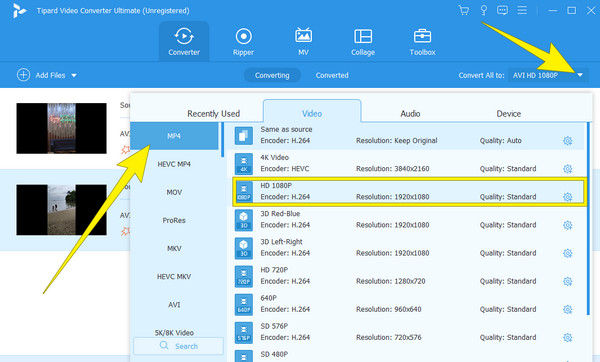
Vaihe 3Tämän jälkeen voit napsauttaa jokaisen ladatun videon alla olevia muokkaustyökaluja, jotka on esitetty tähtinä, saksina ja maalikuvakkeina. Napsauttamalla tähtipainiketta pääset käsiksi työkaluihin, kuten alla olevassa kuvassa näkyy.
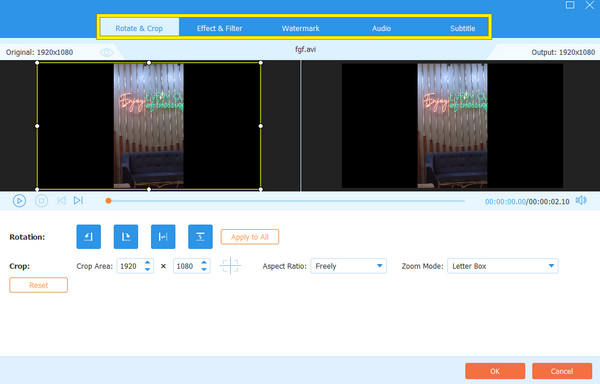
Vaihe 4Tämän jälkeen voit jatkaa muuntamista napsauttamalla Muunna kaikki painiketta.
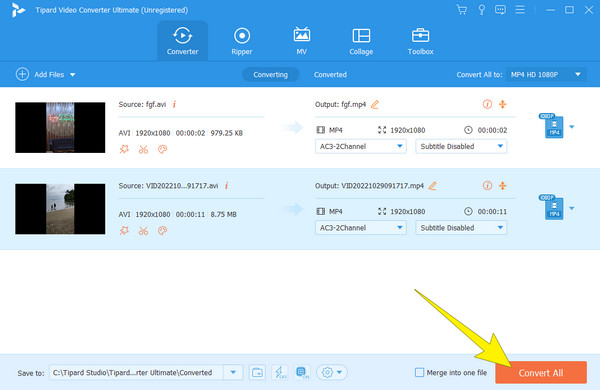
Vihje: Tipardin Video Converter Ultimate tarjoaa myös käyttäjille mahdollisuuden Poista taustamelu videosta, mikä parantaa huomattavasti videon laatua toisesta näkökulmasta, äänestä. Tämän jälkeen videosi saavuttaa sekä korkean laadun että sopivan muodon IG:ssä lähettämistä varten.
Osa 3. Usein kysytyt kysymykset Instagram-videoista
Onko Instagram-video 720p vai 1080p?
Instagram tukee sekä 720p että 1080p. Mutta nykytekniikalla lähes kaikkien IG-videoiden on oltava 1080p-tarkkuudella, koska se on yksi vaatimuksista hienomman kuvanäyttöön.
Onko MP4 huonompi laatu kuin AVI?
Joo. MP4:n on todistetusti huonompi laatu kuin AVI:lla, koska sen koko on pakattu, mikä saa myös sen laadun kutistumaan. Toisaalta MP4 on AVIa yhteensopivampi, ja siihen mahtuu jo UHD-videoita.
Mikä on Instagram-videon enimmäispituus?
Instagram-videon enimmäispituus on 15 minuuttia syöteosion osalta. Jos video, jota yrität ladata, on yli 15 minuuttia pidempi, alusta katkaisee videon automaattisesti. Siksi, jos et halua odottamatonta leikkausta, on parempi leikata video jo ennen sen lähettämistä.
Yhteenveto
Instagram-muoto on selkeästi fokusoitu MP4:ksi, sillä jos käytät muita formaatteja, video ei välttämättä näy niin kuin sen pitäisi. Onneksi kaikki ei-tuettu video on aina mahdollista muuttaa MP4-muotoon, ja se on ohi Tipard Video Converter Ultimate. Tämän muuntimen avulla voit laajentaa sen käyttöä, koska voit käyttää sitä myös tehokkaaseen videoeditointiin.